Vamos a instalar en entrono de trabajo para poder crear y cargar los programas a la Raspberry PI pico, el cual consiste en instalar el editor de código que es thonny y realizar la carga de firmware para que ejecute los programas realizados en micropython.
🧠 Conocimiento previo
Para realizar este proyecto se requiere conocimiento previo de los siguientes temas, si aun no has trabajado con lo que se menciona en la siguiente tabla, allí están los links a los post para que puedas dar un repaso adicional o puedas recordar el conocimiento necesario para poder realizar este proyecto.
| Proyecto | Descripción |
|---|---|
| Raspberry pi pico | En este post están los links del contenido creado con esta tarjeta |
| Hoja de datos raspberry pi pico | La placa Raspberry Pi Pico es un microcontrolador basada en el chip Raspberry Pi RP2040, en este post vamos a exponer las características básicas, pines y los datos necesarios para entender y conocer la tarjeta. |
🐍 Thonny
Para este proyecto usaremos el entorno de trabajo thonny, este es el recomendado por la fundación raspberry pi para poder crear y compilar los proyectos. Thonny es un proyecto de la Universidad de Tartu de Estonia, es de software libre y cuenta con python 3 como lenguaje de programación incluido.
En su sitio oficial https://thonny.org encontramos el instalador y la documentación necesaria para poder trabajar con este entorno de trabajo, pero en este post vamos a explicar paso a paso su funcionamiento.
🖥️ Instalar Thonny en Windows
Para realizar la instalación en windows, vamos a descargar el instalador que lo podemos encontrar en el sitio oficial sección de descargas donde tenemos la versión 4.1.7 (fecha de actualizacion de este post), luego vamos a proceder a ejecutar el instalador:
La primera pantalla que nos aparece es la bienvenida al instalador donde nos indica que versión vamos a instalar, damos en siguiente.

Ahora indicara que leamos y aceptemos los términos y condiciones para poder continuar.

Las siguientes pantallas son para seleccionar la carpeta de destino donde se crearan y guardaran los archivos del instalador, dejamos por defecto la ruta que aparecen el el campo.

La siguiente pantalla es para crear el acceso directo en el escritorio, seleccionamos el checkbox.

Luego indicara un resumen de la instalación y procedemos a instalar, donde nos mostrara una barra con el progreso de la instalación.


Por ultimo tenemos la pantalla final en donde nos indica que la instalación se ha completado correctamente.

⚙️ Configurar para uso en raspberry pi pico
Antes de realizar el primer programa y cargarlo a la tarjeta, debemos realizar la configuración de thonny y cargar el firmware a la tarjeta raspberry pi pico, veamos el paso a paso de esta configuración:
1️⃣ Para cambiar el idioma podemos realizar lo siguiente, ingresamos a herramientas (tools) > general > idioma (language), en el selector buscamos el idioma de preferencia.

2️⃣ Seleccionaremos el interprete que usara thonny para compilar y ejecutar el código python, para ello ingresamos a herramientas (tools) > interprete > y en el primer selector buscamos "MicroPython (raspberry pi pico)" luego realizamos lo siguiente para actualizar el firmware:

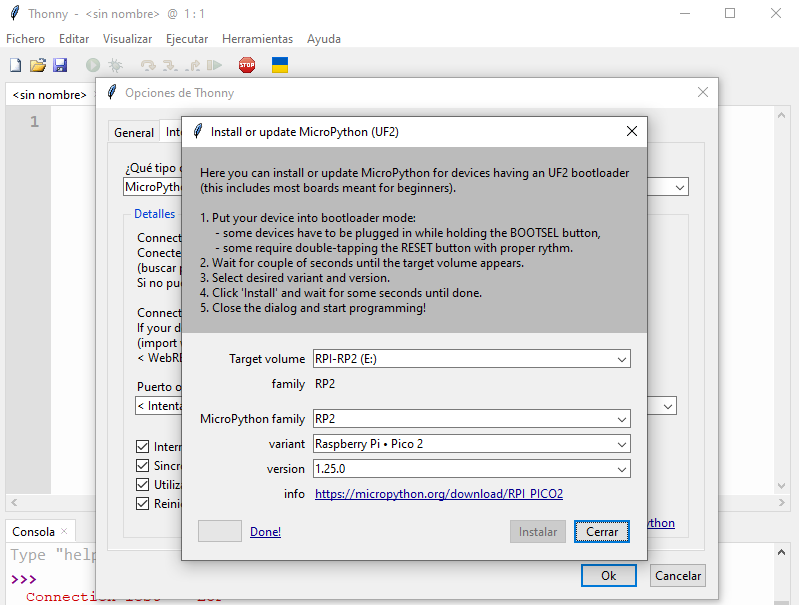
Seguimos los siguientes pasos:
- Con la tarjeta raspberry pi desconectada del computador presionamos el boton (pulsador) de bootsel
- Sin soltar este boton la conectamos al computador
- Con esto la tarjeta entra en modo boot
- Podemos soltar el boton.
Ahora en thonny en la pantalla del intérprete damos en "install or update firmware", donde damos en instalar, donde veremos en la pantalla una barra de progreso la instalación.

Cuando finalice la carga de firmware, en la pantalla de intérprete, automáticamente se seleccionara el puerto donde esta conectada la tarjeta, como se observa en la siguiente imagen:

📜 Cargar script a Raspberry PI pico
La carga del script que estemos creado en micropython es fácil de hacer en este entorno, solo hay que tener cuidado con un par de cosas que es el nombre del archivo y dejarlo ejecutando en la raspberri pi pico, a continuación les explico como:
Primero vamos a crear una linea de código en python y damos en ejecutar, que es el boton verde que esta en el entrono thonny, esta acción nos mostrara una ventana que nos indicara en donde queremos guardar el script, seleccionamos la raspberry pi:

Este es el paso mas importante ya que este script debe llamarse si o si main.py para que la tarjeta lo pueda reconocer y ejecutar.

Con esto ya podemos hacer uso de la tarjeta raspberry pi pico, en el post veremos como crear el hola mundo o ejercicio blink que consiste en prender un led donde veremos a detalle como cargar un script real.
